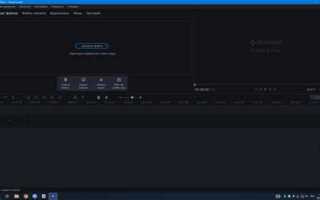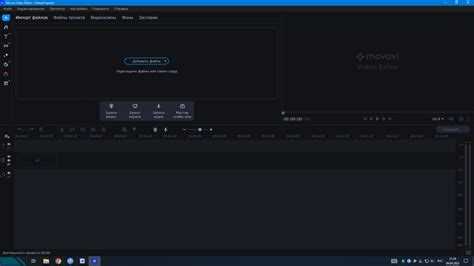
Для создания видео с эффектом ускоренного времени в Movavi достаточно использовать встроенный инструмент изменения скорости клипа. Этот процесс не требует навыков монтажа и занимает не более 5 минут даже для новичков.
Первым шагом импортируйте нужное видео в проект, затем разместите его на временной шкале. Чтобы ускорить ролик, выделите клип и откройте настройки скорости. Здесь можно задать точный коэффициент ускорения – от 1,25 до 16 раз.
Обратите внимание: при ускорении свыше 4 раз качество и плавность могут ухудшаться. Чтобы этого избежать, рекомендуют использовать видео с исходным FPS не ниже 30 кадров в секунду. В Movavi также есть функция сглаживания кадров, она помогает сохранить естественную динамику движения при сильном ускорении.
Как импортировать видео в Movavi для ускоренной съемки

Откройте Movavi ВидеоРедактор и создайте новый проект. Нажмите кнопку «Добавить файлы» или выберите пункт меню «Импорт» – «Добавить файлы». В появившемся окне укажите путь к нужному видеофайлу на жестком диске и подтвердите выбор.
Movavi поддерживает основные форматы: MP4, AVI, MOV, MKV, WMV. Если видео не отображается в списке, убедитесь, что кодеки установлены корректно или переконвертируйте файл в совместимый формат.
После добавления видео перетащите его на временную шкалу в нижней части интерфейса. Это позволит работать с материалом в режиме редактирования, включая изменение скорости воспроизведения.
Для ускоренной съемки рекомендуется использовать видео с частотой кадров не ниже 24 fps, чтобы сохранить плавность движения при увеличении скорости. Если исходник с низким fps, итоговое ускорение может выглядеть дерганым.
Проверяйте длительность видео на временной шкале. Если нужно ускорить только часть ролика, выделите нужный фрагмент с помощью инструмента разрезания перед применением ускорения.
Настройка скорости воспроизведения для ускорения видео
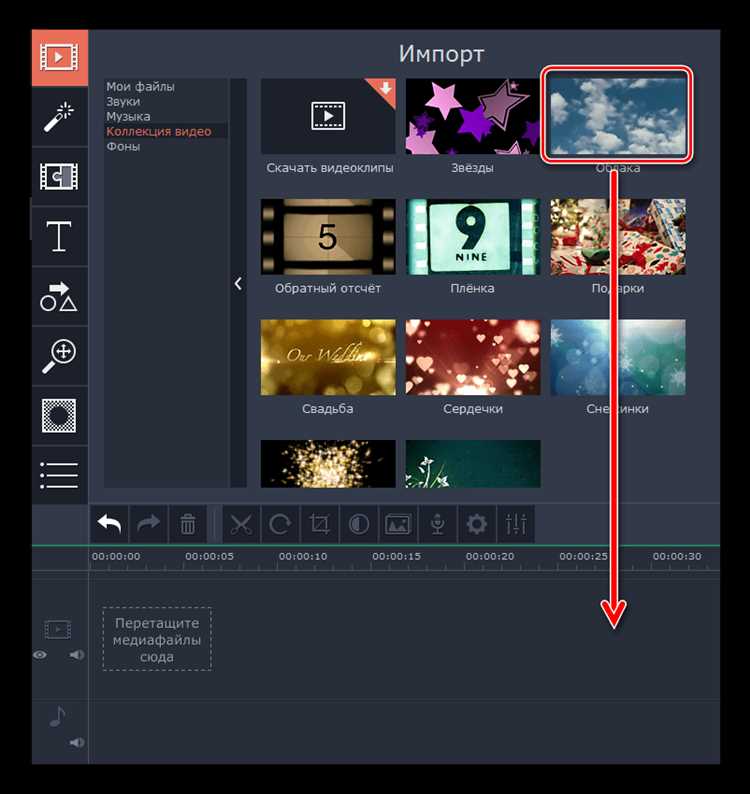
Откройте проект в Movavi и добавьте нужный видеоклип на шкалу времени. Выделите клип и нажмите кнопку «Свойства» или дважды кликните по нему. В разделе «Скорость» укажите коэффициент ускорения. Значение 2x удвоит скорость воспроизведения, 4x – ускорит в четыре раза. Для более точной настройки используйте поле ввода и задавайте дробные значения, например 1.5 или 3.25.
После изменения скорости проверьте плавность видео в окне предпросмотра. Если появляются рывки или несинхронность звука, отключите аудиодорожку или примените функцию «Отделить звук» для его редактирования отдельно.
Для ускорения части ролика выделите фрагмент с помощью инструмента разрезания и измените скорость только для выбранного сегмента. Это позволяет создавать динамичные монтажные переходы.
Сохраняйте проект после каждой значимой корректировки, чтобы избежать потери данных. Для экспорта нажмите «Сохранить как» и выберите формат с оптимальными параметрами качества и размера.
Использование таймлайна для точного выбора участка ускорения
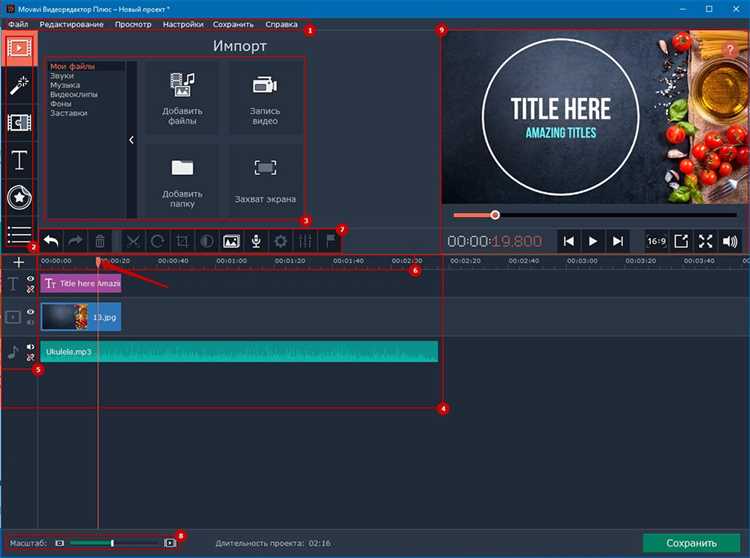
Таймлайн в Movavi служит основным инструментом для точного выделения нужного фрагмента видео, который будет ускорен. Для начала откройте проект и добавьте видеофайл на дорожку. Навигация по таймлайну осуществляется с помощью ползунка воспроизведения, который можно перемещать вручную или использовать кнопки управления для покадрового перехода.
Чтобы выбрать участок для ускорения, зафиксируйте начало и конец фрагмента с помощью маркеров. Для этого нажмите правой кнопкой на таймлайне и выберите «Добавить маркер» в нужных точках. Рекомендуется устанавливать маркеры максимально близко к кадрам, где начинается и заканчивается движение, подлежащее ускорению, чтобы избежать резких переходов.
Длина выделенного фрагмента влияет на плавность эффекта. Для заметного ускорения оптимально выделять от 3 до 10 секунд исходного видео. Более короткие участки могут выглядеть рывками, а слишком длинные усложняют контроль скорости.
После выбора фрагмента щёлкните по нему, чтобы открыть панель редактирования скорости. Здесь можно задать коэффициент ускорения – значения от 2x до 8x работают наиболее стабильно, сохраняя приемлемое качество и плавность воспроизведения.
При необходимости уточнения границ выделения используйте масштабирование таймлайна – колесом мыши или кнопками увеличения. Это позволит более точно выставить маркеры на нужные кадры. Если требуется изменить участок, просто передвигайте маркеры по таймлайну, контролируя положение по времени в формате часы:минуты:секунды, отображаемому под курсором.
Использование таймлайна для выбора участка ускорения позволяет добиться аккуратного монтажа и избежать лишних обрезок, сохраняя естественность видео.
Применение фильтров и эффектов к ускоренному видео
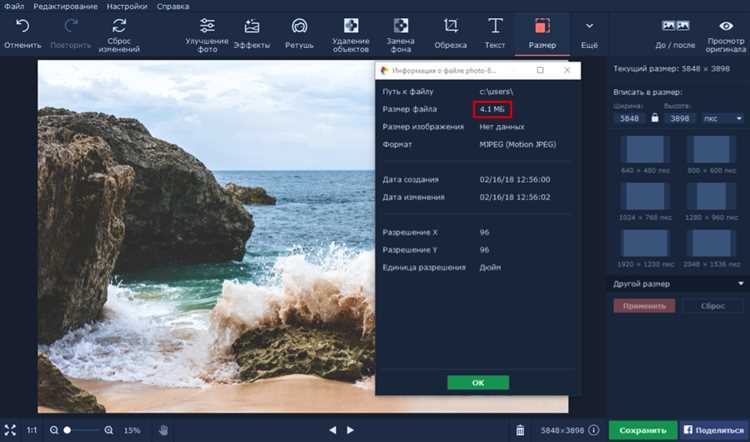
После создания ускоренного видео в Movavi можно улучшить его визуальное восприятие с помощью фильтров и эффектов. Это помогает подчеркнуть динамику и придать ролику уникальный стиль.
- Откройте раздел «Эффекты» на панели инструментов.
- Выберите нужную категорию фильтров: цветокоррекция, стилизация, виньетки, размытие и другие.
- Примените фильтр к ускоренному видео, перетащив его на временную шкалу поверх клипа.
- Настройте параметры фильтра в появившемся окне: интенсивность, оттенок, прозрачность. Для ускоренного видео рекомендуется не увеличивать насыщенность слишком сильно, чтобы сохранить естественность кадра.
- Для усиления эффекта движения добавьте размытие в движении (Motion Blur), если оно доступно в версии программы.
- Используйте эффекты переходов между сценами, чтобы сгладить резкие смены, которые возникают при ускорении.
- Проверяйте результат в режиме предпросмотра на полной скорости и с ускорением, чтобы убедиться, что фильтры не вызывают мерцания или искажений.
Рекомендуется избегать слишком ярких и резких эффектов, которые могут отвлекать от содержания видео. Оптимально использовать 1–2 фильтра одновременно и тщательно контролировать их параметры.
Для точного контроля отдельных участков ускоренного видео применяйте маски и ключевые кадры, изменяя эффекты локально. Это помогает выделить важные моменты без перегрузки всего ролика.
Коррекция звука при изменении скорости видео в Movavi

При ускорении или замедлении видео звуковая дорожка автоматически изменяется пропорционально, что приводит к искажению темпа и высоты звука. Для сохранения качества аудио требуется отдельная корректировка.
- Откройте проект в Movavi и выберите видео на таймлайне.
- Измените скорость клипа через кнопку «Скорость» или через меню «Редактирование» → «Скорость». Введите нужный коэффициент (например, 2x для ускорения в 2 раза).
- Выделите звуковую дорожку, связанная с видео. Если аудио встроено, извлеките звук через команду «Отделить аудио».
- Для устранения искажений откройте панель «Аудиоэффекты».
- Примените эффект «Коррекция высоты звука» (Pitch Correction), чтобы компенсировать изменение высоты тона при изменении скорости. Установите параметр в обратном соотношении к изменению скорости (например, при удвоении скорости понизьте высоту на октаву).
- Для сглаживания ритма и устранения скачков используйте функцию «Ретайминг аудио» или включите «Стабилизацию темпа», если она доступна.
- Проверьте синхронизацию аудио с видео и при необходимости вручную подкорректируйте временные рамки аудиодорожки.
- Экспортируйте финальный ролик, убедившись, что качество звука соответствует ожиданиям.
Использование встроенных средств Movavi для коррекции звука позволяет сохранить естественное звучание и избежать эффекта «бегающей мыши» или «запертого голоса» при ускоренной съемке.
Экспорт ускоренного видео с сохранением качества

После завершения монтажа ускоренного ролика в Movavi откройте вкладку «Экспорт». В разделе формата выберите подходящий контейнер: для сохранения максимального качества рекомендуется MP4 с кодеком H.264.
В настройках разрешения установите исходное значение видео или выше. Например, если исходник 1080p, выставьте 1920×1080 пикселей. При понижении разрешения качество ухудшится.
Установите битрейт не ниже 8000 кбит/с для Full HD, при 4K – от 35000 кбит/с. Movavi позволяет задать фиксированный или вариативный битрейт; для стабильного качества выбирайте постоянный.
Включите опцию «Апскейлинг» при необходимости, если исходное видео менее высокого разрешения, но будьте готовы к увеличению размера файла и времени кодирования.
Для аудио оставьте частоту дискретизации 48 кГц и битрейт не ниже 192 кбит/с. Это сохранит синхронизацию и качество звука в ускоренном ролике.
Перед экспортом проверьте параметры с помощью предпросмотра. Если требуется, уменьшите степень сжатия или измените настройки кодека, чтобы избежать артефактов.
Нажмите «Старт», и после окончания сохранения проверьте финальный файл на наличие искажений и плавность воспроизведения.
Исправление типичных ошибок при ускоренной съемке в Movavi
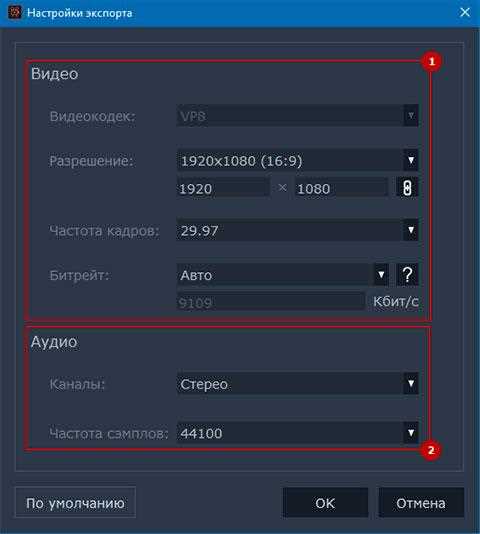
Частая проблема – рывки и дергания видео при ускорении. Причина в неправильной частоте кадров. В Movavi установите частоту исходного ролика не ниже 30 кадров в секунду и при ускорении сохраняйте ту же частоту или выше. Если исходное видео с 24 кадр/с, рекомендуется сначала увеличить частоту кадров через функцию «Интерполяция кадров».
Неправильное аудиосопровождение при ускорении возникает из-за несоответствия скорости звука. В Movavi отключите оригинальный звук и добавьте звуковую дорожку отдельно, отредактированную под новую длительность видео. Это сохранит качество и синхронизацию.
Размытость и потеря четкости происходят при экспорте с низким битрейтом. В настройках рендера выбирайте битрейт не ниже 8000 кбит/с для HD и 15000 кбит/с для Full HD. Формат сохранения – MP4 с кодеком H.264, он оптимален для ускоренного видео.
Ошибки в последовательности кадров появляются, если использовать встроенную функцию ускорения вместо правильного монтажа. В Movavi используйте инструмент «Изменение скорости» через контекстное меню клипа, а не простое обрезание или дублирование кадров.
Если видео искажается или появляются артефакты, проверьте обновление программы. Старые версии Movavi могут плохо обрабатывать ускорение. Обновитесь до последней версии с официального сайта.
Сохранение проекта для дальнейшей работы и повторного редактирования
В Movavi для сохранения проекта используется формат .mvp, который сохраняет все исходные материалы, расположение клипов, эффекты и настройки временной шкалы. Чтобы сохранить проект, выберите в меню «Файл» пункт «Сохранить проект как», укажите имя и папку для файла. Рекомендуется создавать отдельную папку для каждого проекта, чтобы избежать потери файлов и путаницы.
Для продолжения работы достаточно открыть сохранённый .mvp файл через меню «Файл» → «Открыть проект». При этом все изменения и настройки будут восстановлены без потери качества или структуры монтажа. Не рекомендуется использовать функцию «Экспорт» для сохранения проекта, так как она создаёт итоговое видео, неподходящее для редактирования.
Регулярно сохраняйте проект во время работы, используя сочетание клавиш Ctrl+S (Cmd+S на Mac), чтобы минимизировать риск потери данных при сбое программы. Для крупных проектов полезно создавать версии с разными именами – например, project_v1.mvp, project_v2.mvp – чтобы можно было вернуться к предыдущему этапу монтажа.
При работе с большими объемами исходных файлов убедитесь, что все материалы находятся в доступных папках и не перемещаются после сохранения проекта. В противном случае Movavi не сможет найти файлы при повторном открытии, что приведёт к необходимости повторного подключения исходников.
Вопрос-ответ:
Как в Movavi ускорить видео без потери качества?
Для ускорения видео в Movavi откройте проект и добавьте нужный клип на временную шкалу. Затем выделите его и в меню настроек скорости выберите желаемый коэффициент ускорения, например 2x или 4x. Важно не устанавливать слишком высокий показатель, чтобы избежать искажений. Программа сохраняет качество исходного видео, если не изменять параметры экспорта, поэтому после корректировки скорости экспортируйте видео с прежними настройками качества.
Можно ли ускорять только часть видео в Movavi? Как это сделать?
Да, в Movavi можно ускорить отдельный фрагмент видео. Для этого сначала разбейте ролик на части с помощью инструмента «Разделить» в нужном месте. После этого выберите только ту часть, которую хотите ускорить, и измените скорость. Остальные сегменты останутся без изменений. Такой подход удобен для создания динамичных моментов без потери плавности всего видео.
Какие настройки экспорта лучше использовать после ускорения видео в Movavi?
После изменения скорости видео рекомендуется экспортировать его в формате MP4 с кодеком H.264, так как он обеспечивает хорошее качество и широкую совместимость. В разделе настроек экспорта задайте разрешение и битрейт, соответствующие оригинальному видео или чуть выше, чтобы сохранить чёткость изображения. Также можно выбрать частоту кадров, лучше оставить исходную, чтобы избежать рывков. Если видео сильно ускорено, можно немного увеличить частоту кадров для более плавного воспроизведения.
Как в Movavi сделать ускоренную съемку с нуля — пошагово?
Для создания ускоренного видео откройте Movavi и создайте новый проект. Добавьте исходное видео на временную шкалу. Выделите клип и нажмите на иконку изменения скорости. Установите нужный коэффициент ускорения. При необходимости обрежьте видео до нужной длины. Проверьте результат в окне предпросмотра. Если всё устраивает, перейдите к экспорту, выберите формат и качество, затем сохраните файл на компьютер.
Почему после ускорения видео в Movavi звук становится не синхронизирован с изображением?
При ускорении видео в Movavi звук может смещаться, если программа не обрабатывает аудиодорожку автоматически. Чтобы избежать этого, можно либо отключить звук, либо отдельно работать с аудио: замедлить или ускорить его пропорционально видео. В некоторых случаях удобнее заменить оригинальную звуковую дорожку на фоновую музыку или озвучку. В настройках проекта также проверьте, чтобы аудио и видео были связаны и изменялись одновременно.